Vocês se lembram do Meltdown e Spectre? Vulnerabilidade que afetou basicamente qualquer processador desenvolvido nas últimas duas décadas (Intel, AMD e ARM). A vulnerabilidade permite que um aplicativo comum tenha acesso a áreas protegidas da memória do sistema operacional, expondo informações sensíveis.
A Microsoft corrigiu esse problema no Windows 10 trazendo a correção com o nome de “Retpoline”. Esta correção está sendo distribuída de forma gradativa para os usuários que já possuem a versão 1809 do Windows 10, que corresponde à grande atualização de Outubro de 2018. Caso você não tenha essa correção ainda, vamos fazê-la de forma manual.
A Microsoft comenta que essa correção pode trazer um ganho de performance de até 25% no Windows 10. Segue abaixo link com essa e outras informações sobre o Retpoline.
https://techcommunity.microsoft.com/t5/Windows-Kernel-Internals/Mitigating-Spectre-variant-2-with-Retpoline-on-Windows/ba-p/295618
Abaixo compartilho com vocês os comandos que utilizei no vídeo e os links dos artigos que comentei com vocês:
COMANDO PARA VERIFICAR O MODELO DO PROCESSADOR E OUTRAS INFORMAÇÕES DA MÁQUINA:
Botão direito no menu inciar e escolher EXECUTAR. Digitar o comando msinfo32.
COMANDO PARA VERIFICAR SE A CORREÇÃO ESTÁ HABILITADA
Abrir o powershell como administrador e executar o comando:
Get-SpeculationControlSettings
COMANDOS PARA ATIVAR A CORREÇÃO RETPONLINE NO WINDOWS 10
Esses foram os 2 comandos que executei no vídeo dentro do prompt de CMD (como administrador):
Comando 1:
reg add “HKLM\SYSTEM\CurrentControlSet\Control\Session Manager\Memory Management” /v FeatureSettingsOverride /t REG_DWORD /d 0x400
Comando 2:
reg add “HKLM\SYSTEM\CurrentControlSet\Control\Session Manager\Memory Management” /v FeatureSettingsOverrideMask /t REG_DWORD /d 0x400
COMANDOS PARA ATIVAR A CORREÇÃO RETPONLINE EM WINDOWS VERSÃO SERVER
Comando 1:
reg add “HKLM\SYSTEM\CurrentControlSet\Control\Session Manager\Memory Management” /v FeatureSettingsOverride /t REG_DWORD /d 0x400
Comando 2:
reg add “HKLM\SYSTEM\CurrentControlSet\Control\Session Manager\Memory Management” /v FeatureSettingsOverrideMask /t REG_DWORD /d 0x401
COMANDO PARA INSTALAR OS MÓDULOS CMDLET DA LINHA DE COMANDO SPECULATION CONTROL
Lembrando que esse comando devemos executar no PowerShell Admin:
Install-Module -Name SpeculationControl
Após instalar o módulo SpeculationControl devemos importa-lo. No próprio PowerShell digitamos o comando abaixo:
Import-Module SpeculationControl
Caso ocorra o mesmo erro apresentado no vídeo, devemos executar o comando abaixo:
Set-ExecutionPolicy -ExecutionPolicy RemoteSigned
ARTIGOS DO TECNOBLOG COM MAIS DETALHES SOBRE AS VULNERABILDADES MELTDOWN E SPECTRE
Meltdown e Spectre: as falhas que afetam quase todos os processadores do mundo
https://tecnoblog.net/231300/meltdown-spectre-intel-amd-arm-falha-processadores
Intel desiste de corrigir falha Spectre em processadores mais antigos
https://tecnoblog.net/238356/intel-spectre-processadores-antigos
LINK DA INTEL COM A LISTA DE PROCESSADORES QUE NÃO SERÃO MAIS ATUALIZADOS
https://newsroom.intel.com/wp-content/uploads/sites/11/2018/04/microcode-update-guidance.pdf









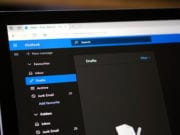


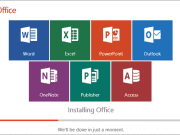
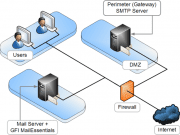

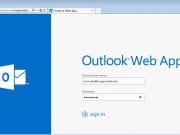
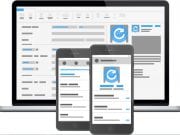


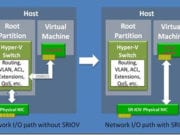


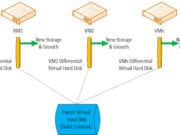



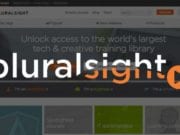


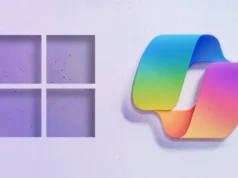



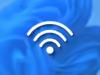


A mensagem “Repositório NÃO-CONFIÁVEL” ….fale mais a respeito
Não entendi.
Seria referente ao download do aplicativo?
Marcelo Strippoli
Ola Marcelo, segui todos os passos sugeridos por voce no video “Acelere o Windows 10 Ativando a Correção Retpoline”, mais no meu caso não funcionou, só depois disso foi que eu vi no inicio da descrição que isso era para quem já possuia a versão 1809 do Windows 10 instalada, o que não é o meu caso ainda, já que ainda estou na versão 1803, e com certeza é esse o motivo de não ter funcionado comigo, certo?
Boa noite Antonio.
Exatamente, só a partir dessa versão 1809 que esse procedimento funciona.
Eu fiz um outro vídeo que serve para todas as versões, não sei se chegou a ver, segue o link: https://www.youtube.com/watch?v=q2lFdn0z8So
[]´s
muito bom….
Muito obrigado Eliseu!
[]´s
O meu ficou com os dois True. O q fazer?
Boa noite Leandro, tudo bem?
Veja esse outro vídeo que fiz mostrando um outro método.
https://www.youtube.com/watch?v=q2lFdn0z8So
Obrigado.